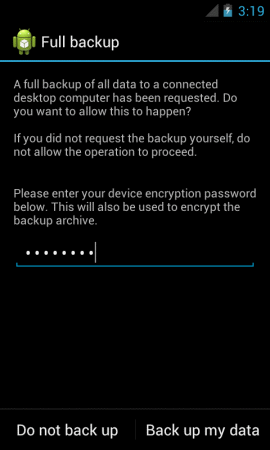Geräte mit Android 4.0 und höher können vom Android SDK aus gesichert und in einer Datei auf Ihrem PC gespeichert werden. Durch diesen Vorgang können Sie alle Daten Ihres Telefons in einer Sicherungsdatei auf Ihrem Computer speichern.
Sicherung in Datei auf Windows-PC
- Installieren Sie die neueste Version der Android SDK-Tools. Wenn Sie bereits über Android Studio verfügen, öffnen Sie Android Studio und wählen SieSDK-Manager“. Prüfen "Android SDK-Plattform-Tools”Und installieren Sie das Paket.
- Starten SDK-Manager, Überprüf den "Android SDK-Plattform-Tools“Und wählen Sie dann“Installieren x Pakete… “.
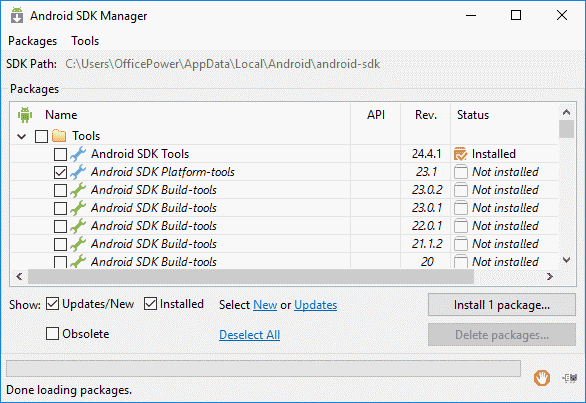
- Gehen Sie auf Ihrem Android-Gerät zudie Einstellungen” > “Über Telefon / Tablet“.
- Zapfhahn "Build-Nummer”7 mal bis es sagt“Sie sind jetzt ein Entwickler“.
- Unter “die Einstellungen” > “Entwickleroptionen", einstellen "USB-Debugging"Zu"Auf“.
- Verbinden Sie Ihr Android-Gerät über ein USB-Kabel mit Ihrem Computer.
- Öffnen Sie einen Befehl als Administrator- oder Terminal-Eingabeaufforderung und navigieren Sie zu dem Ort, an dem sich ADB befindet. Es befindet sich normalerweise unter "C: \ Benutzer \ Benutzername \ AppData \ Local \ Android \ sdk \ platform-tools \“
- Sie können einen dieser Befehle eingeben, je nachdem, welche Art von Informationen Sie sichern möchten.
- ADB-Sicherung -all - Systemdaten, App-Daten, jedoch nicht die Apps selbst. Speichert standardmäßig Gerätedaten im Plattform-Tools Ordner als backup.ab.
- Adb-Sicherung -all -f C: \ Dateinameichoose.ab - Wie oben, nur Sie können Ihren eigenen Speicherort für die Sicherungsdatei festlegen.
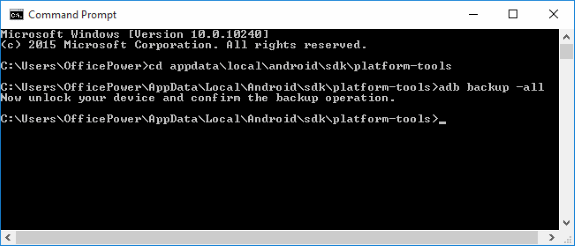 Hier sind einige weitere Optionen, die Sie mit dem Befehl verwenden können:
Hier sind einige weitere Optionen, die Sie mit dem Befehl verwenden können:- -apk - Sichert Ihre Apps.
- -noapk - Sichert keine Apps.
- -geschützt - Sichert Daten auf der SD-Karte.
- -noshared - Sichert keine Daten auf der SD-Karte.
Weitere Informationen zur Verwendung dieses Befehls finden Sie im XDA-Handbuch.
- Sobald Sie einen gewünschten Befehl eingegeben haben, drücken Sie EingebenDer folgende Bildschirm sollte auf Ihrem Gerät angezeigt werden.
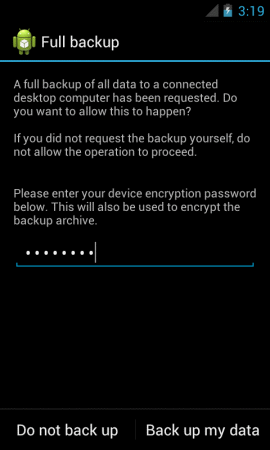
- Geben Sie ein Kennwort für Ihre Sicherung an. Sie müssen dieses Kennwort verwenden, wenn Sie in Zukunft eine Wiederherstellung durchführen müssen. ZapfhahnMeine Daten sichern und die Daten sollten mit der Übertragung beginnen.
Wiederherstellen aus Sicherungsdatei
Wenn ein Tag kommen sollte, an dem Sie aus der Sicherungsdatei wiederherstellen müssen, können Sie einfach die ADB wiederherstellen Befehl. Beispiel: ADB wiederherstellen C: \ Benutzer \ Benutzername \ AppData \ Local \ Android \ sdk \ platform-tools \
Sie werden dann auf dem Gerät zur Eingabe Ihres Passworts aufgefordert.



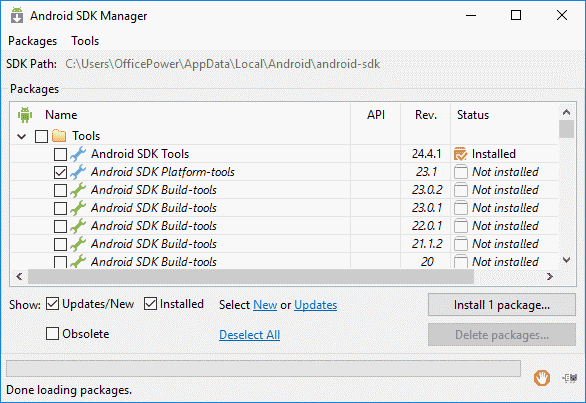
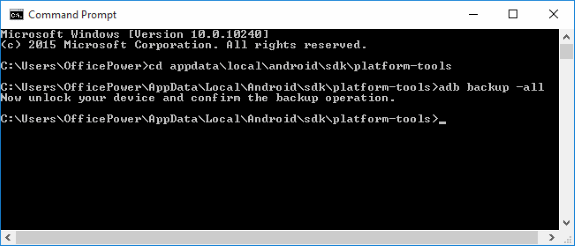 Hier sind einige weitere Optionen, die Sie mit dem Befehl verwenden können:
Hier sind einige weitere Optionen, die Sie mit dem Befehl verwenden können: